Table of contents
电影狂人 工具栏是一个浏览器劫持者和广告软件,它将默认主页和搜索设置改为" http://search.tb.ask.com/" 事实上,在流行的网络浏览器中,如Internet Explorer、Google Chrome或Mozilla Firefox,未经用户许可,就可以使用。 电影狂人 工具栏安装程序修改了浏览器的设置,以便进行浏览重定向到广告,并从其发布者那里赚钱。
电影狂人 工具栏劫持程序旨在修改您的浏览器设置,并可能在您的网络浏览器中安装额外的插件(工具条、扩展程序或附加组件),以推广其他链接或产品。 像这样的浏览器劫持程序,可能将用户的计算机重定向到恶意网站或安装恶意程序,以使用户的计算机面临安全风险。

技术上 电影狂人 工具条不是病毒,被归类为恶意程序("潜在不需要的程序(PUP)"),可能包含并在您的计算机上安装恶意程序,如广告软件、木马或病毒。 如果计算机感染了" 电影狂人 "劫持者,那么更多的弹出式广告、横幅广告和赞助链接会显示在受害者的电脑屏幕上或互联网浏览器内,在某些情况下,由于恶意程序在后台运行,电脑速度可能会减慢。
电影狂人 广告软件可能是在用户不知情的情况下安装的,因为它通常被捆绑在其他免费软件中,这些软件是在已知的互联网网站上下载-和安装的,如" "。 download.com (CNET)" , "Softonic.com" 因此,你必须始终注意你在计算机上安装的任何程序的安装选项,因为大多数软件安装程序包含你从未想过要安装的额外软件。 简单地说,不要安装任何与你要安装的程序的软件安装程序有关的无关软件。 更具体地说,当你安装一个你的电脑上的程序。
- 请勿按""。 下一页 在安装屏幕上的""按钮太快了。 在点击 "接受 "之前,仔细阅读条款和协议。 始终选择:" 定制 "拒绝安装任何你不想安装的额外软件。 取消勾选任何显示你的主页和搜索设置将被修改的选项。
如何摆脱" 电影狂人 " 浏览器劫持者和广告软件 软件。
第1步,卸载 电影狂人 从你的控制面板上下载软件。
1. 要做到这一点,请到。
- Windows 8/7/Vista。 开始 > 控制面板 .Windows XP。 开始 > 设置 > 控制面板
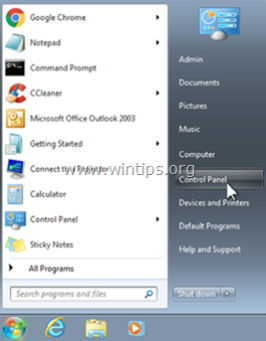
2. 双击打开
- 添加或删除程序 如果你有Windows XP 程序和功能 如果你有Windows 8、7或Vista。

3. 在程序列表中,找到并 移除 (Uninstall) 任何程序由" Mindspark互动网络 "出版商。
- FilmFanatic Internet Explorer工具条*。
*同时删除任何其他未知或不需要的应用程序。
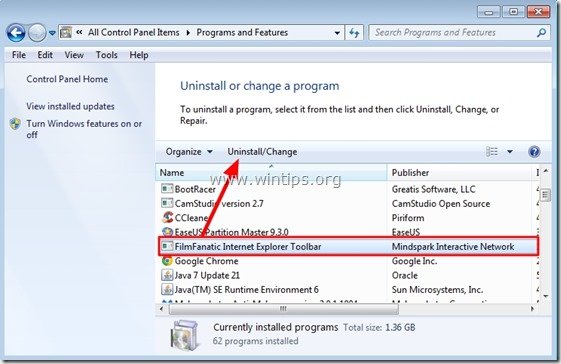
第2步:删除 电影狂热者工具条 与 "AdwCleaner"。
扫地机器人(AdwCleaner) 是一个免费的删除工具,可以轻松地删除广告软件(广告软件)、PUPs(潜在的不需要的程序)、工具栏、劫持者等。
1.下载并保存 "AdwCleaner "工具到你的桌面。
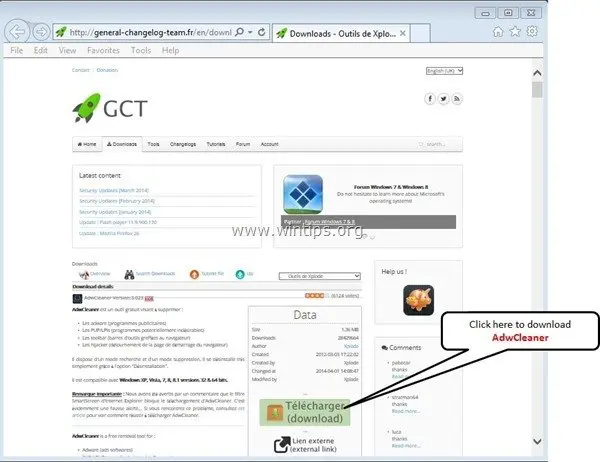
2.关闭所有打开的程序 和 双击 打开 "AdwCleaner" 从你的桌面上。
3. 在接受了""之后。 许可证协议 ",按" 扫描 "按钮。
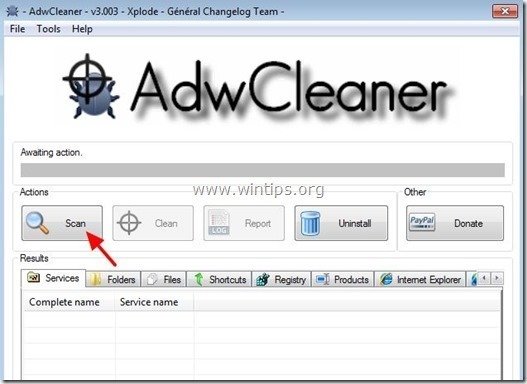
4. 当扫描完成后,按 "清洁 "来删除所有不需要的恶意条目。
4. 新闻" OK "在" AdwCleaner - 信息" 并按" OK "再次 重新启动你的电脑 .

5. 当你的电脑重新启动时。 关闭 " AdwCleaner" 信息 (readme)窗口,并继续进行下一个步骤
第3步,删除" 电影狂人 "条目从Windows启动。
1.下载 和 运行 CCleaner。
2.在 "CCleaner" 主窗口,选择" 工具 "在左边的窗格中。
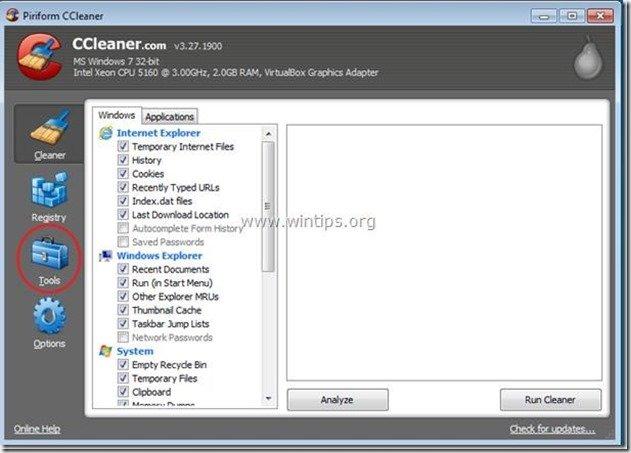
3. 在" 工具 "部分,选择" 创业公司 ".
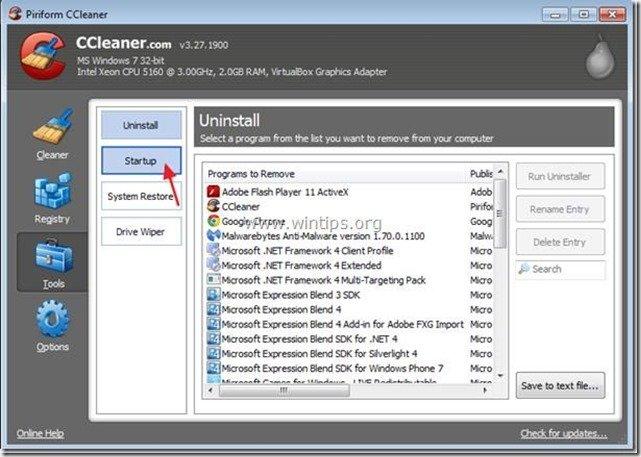
4. 选择" 窗户 "标签,然后 选择 和 删除 以下的恶意条目。
- 电影狂人浏览器插件加载器"C:\PROGRA~1\FILMFA~2\bar\1.bin\pasrchmn.exe" /m=2 /w /h
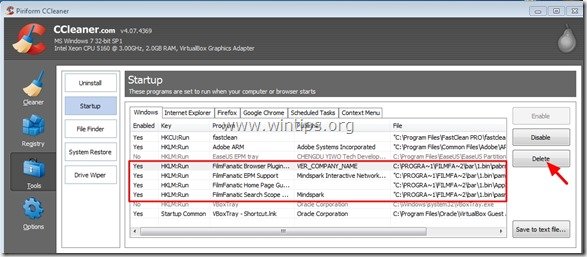
5. 关闭CCleaner。
第4步。 撤消'。 电影狂人 '用垃圾软件移除工具。
1. 下载并运行 JRT - Junkware Removal Tool.

2. 按任何一个键开始扫描你的电脑,""。 JRT - 垃圾清除工具 ”.
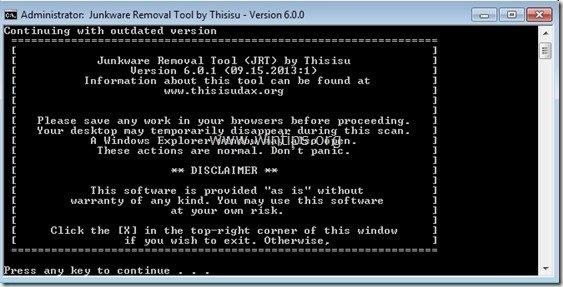
3. 请耐心等待,直到JRT扫描和清理你的系统。
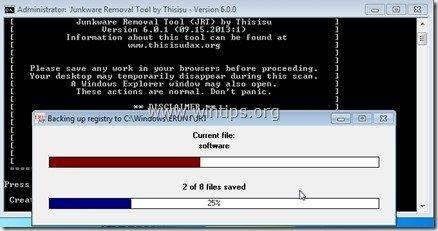
4. 关闭JRT日志文件,然后 重新启动 你的电脑。
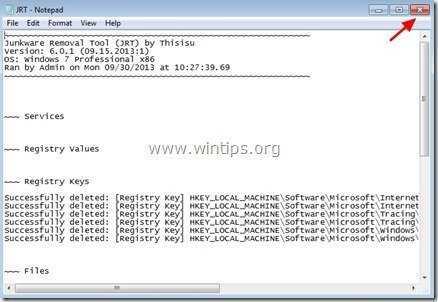
第5步:确保" 电影狂人 " 工具栏和搜索设置已从你的互联网浏览器中删除。
Internet Explorer, Google Chrome, Mozilla Firefox
Internet Explorer
如何删除 电影狂人 从Internet Explorer。
1. 在Internet Explorer的主菜单中,点击:" 工具 "  并选择" 互联网选项 ".
并选择" 互联网选项 ".

2. 在" 一般 "标签。 删除 不受欢迎的主页 ( http://search.tb.ask.com ) 从" 主页 " 箱子 & 类型 你喜欢的主页(例如:www.google.com),然后按" OK ”.

3. 来自" 工具 "菜单,选择" 管理附加组件 " .

4. 关于" 搜索供应商 "选项,选择和" 设置为默认 "除不需要的搜索提供者之外的搜索提供者" 询问 网络搜索 ”.
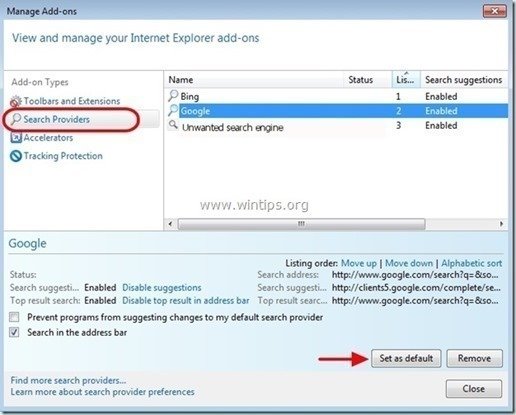
5. 然后选择不需要的搜索供应商" 询问 网络搜索 "&点击 移除 .
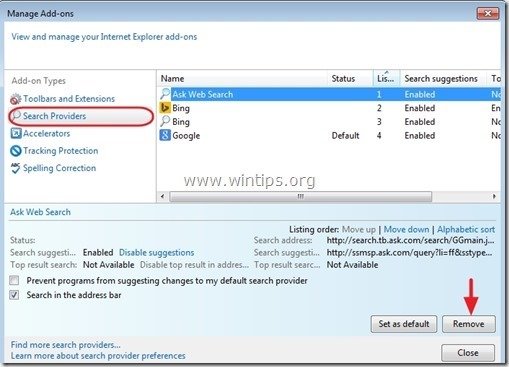
6. 选择" 工具栏和扩展程序 "在左边的窗格中,然后" 禁用 "任何不需要的工具条或扩展,从" 思想火花互动网络 "出版商 .
- 在这种情况下要禁用/删除的扩展程序。
- FilmFanatic搜索助手BHO工具条BHO
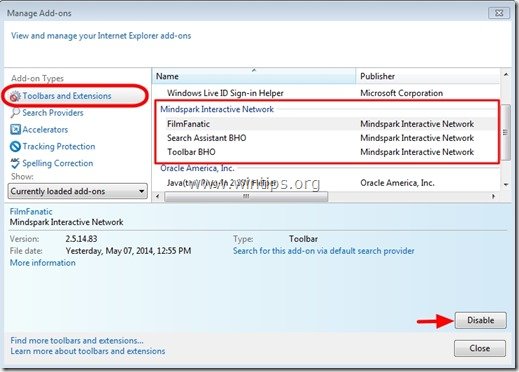
7.关闭 所有Internet Explorer窗口和 重新启动 互联网浏览器。
谷歌浏览器
如何删除 电影狂人 工具栏 来自谷歌浏览器。
1. 打开谷歌浏览器,进入chrome菜单  并选择" 设置 ".
并选择" 设置 ".
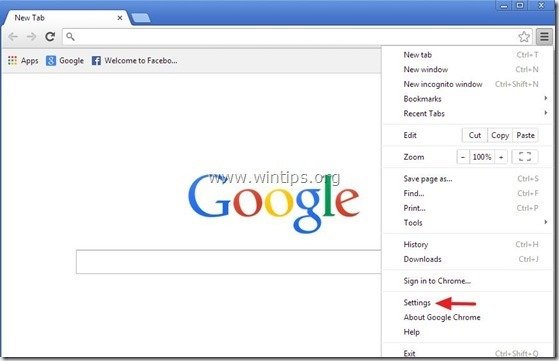
2. 找到" 启动时 "部分,并选择" 设置页面 ".
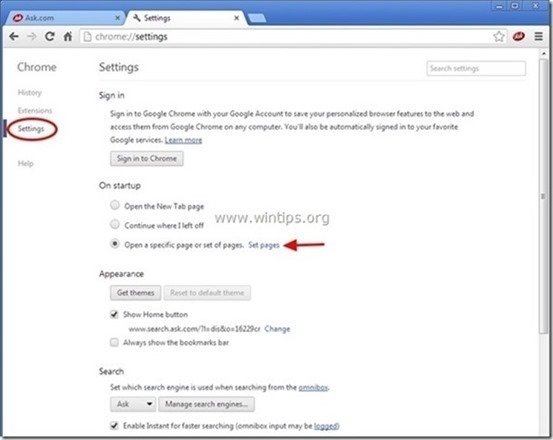
3.删除 的"。 home.tb.ask.com 通过按"",从启动页中选择""。 X "的符号在右边。

4.设置你喜欢的启动页面 (例如:http://www.google.com),然后按" OK ".
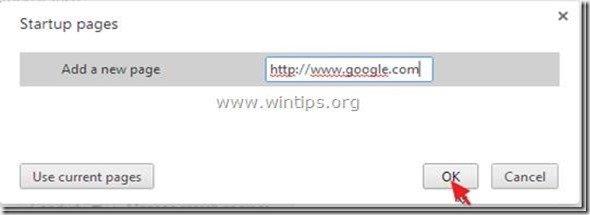
5. 在" 外观 "部分,检查以启用" 显示主页按钮 "选项,并选择" 变化 ”.

6.删除 的"。 搜索.ask.com "条目来自" 打开这个页面 "的盒子。

7.类型 (如果你喜欢) 你喜欢的网页 当你按下你的""时,就会打开。 主页 "按钮(例如:www.google.com)或 此处留空 并按" OK ”.

8. 转到" 搜索 "部分,并选择" 管理搜索引擎 ".
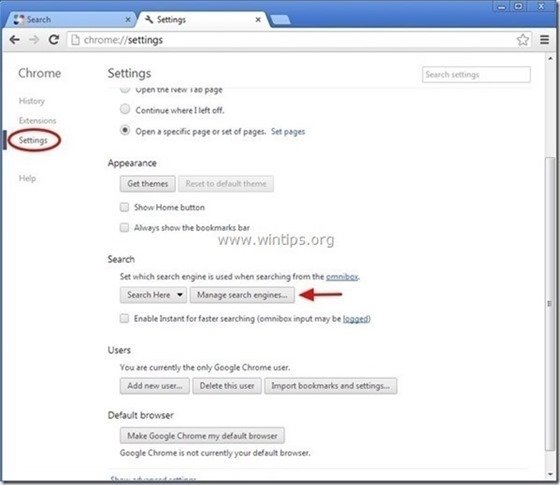
9.选择你喜欢的默认搜索引擎 (例如谷歌搜索),然后按" 使之成为默认的 ".
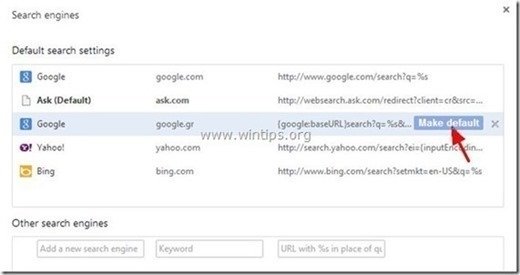
7. 然后选择 Ask.com 搜索引擎" search.tb.ask.com" 和 移除它 按" X "的符号在右边。
选择" 已完成 "来关闭" 搜索引擎 "窗口。

8. 选择" 延伸 "在左边。
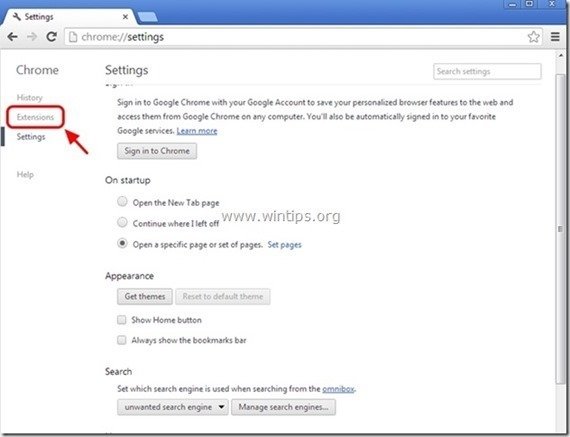
9. 在" 延伸 "选项。 移除 点击下列不需要的扩展名。 回收 右边的图标。
- 电影狂人 卡博姆
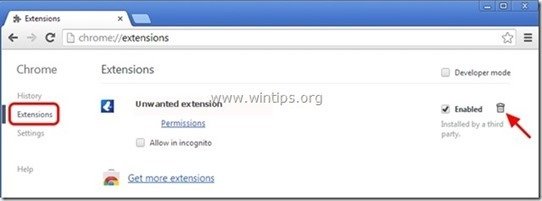
10.关闭 所有谷歌浏览器的窗口和 重新启动 铬。
火狐浏览器
如何删除 电影狂人 浏览器中的工具条。
1. 点击" 火狐" 在Firefox窗口左上方的菜单按钮,然后进入" 选择 ”.
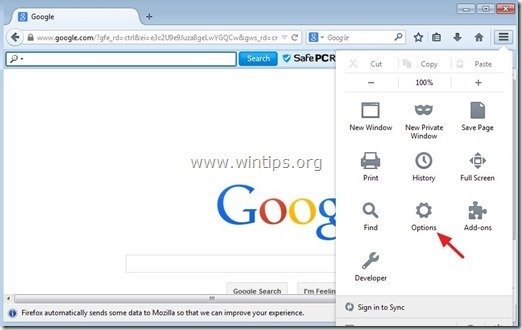
2. 在" 一般 "标签。 删除 不需要的主页:" home.tb.ask.com "页面来自" 主页 "框,并输入你喜欢的主页(例如:http://www.google.com)。
新闻" OK "时结束。

3. 从Firefox菜单,进入" 工具 " > " 管理附加组件 ”.
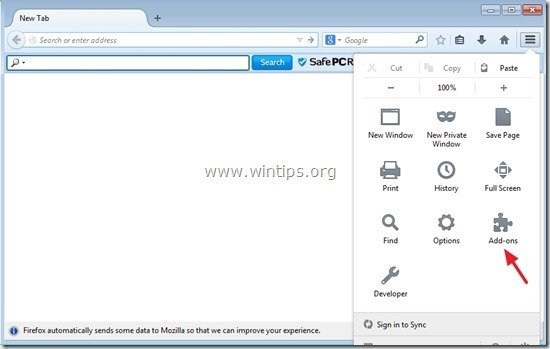
4. 选择 "扩展" 在左边,然后删除不需要的" 电影狂人 "扩展,按" 移除 "按钮。
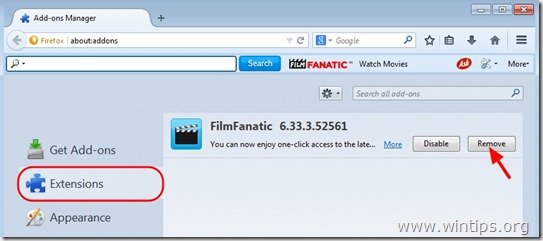
5. 选择 "插件" 在左边和 "禁用 "或设置为 "永不激活" 以下是不需要的插件。
- Mindspark Toolbar Platform Plugin Stub
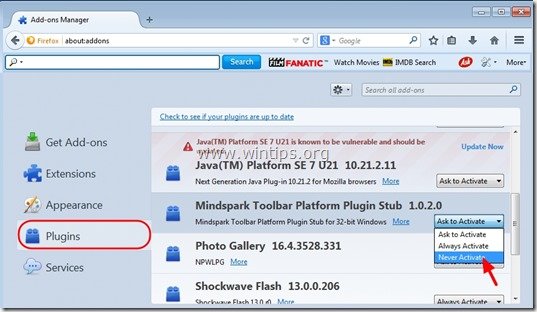
6. 关闭所有的火狐浏览器窗口,并 重新启动 火狐。
7. 在Firefox的URL框中,输入以下命令。 关于:配置 &新闻 进入 .
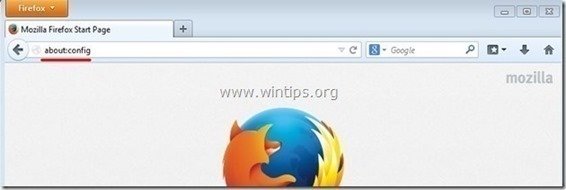
8. 点击进入" 我会小心的,我保证 "按钮。
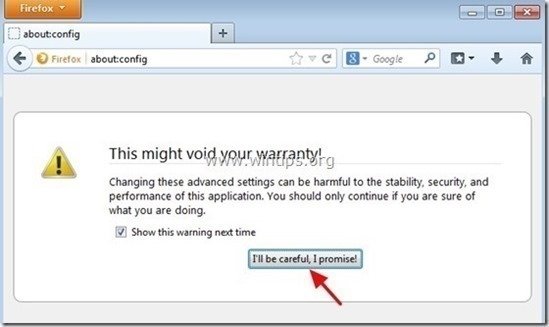
9. 在搜索框中,输入:" 思想乐园 ” &新闻 进入。

10. 现在 右键点击 在每一个""上 思想乐园 ” 找到的值&选择" 复位 ”.
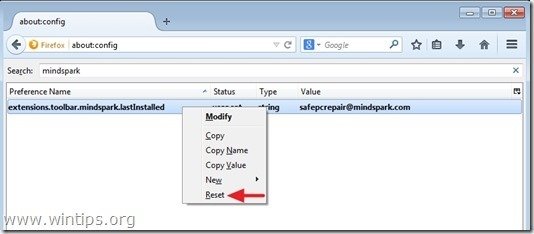
11.关闭所有火狐浏览器 窗口,并重新启动Firefox。
第6步:删除 电影狂人 使用MalwareBytes Anti-Malware免费软件 .
下载 和 安装 如果你想持续保护你的电脑免受恶意软件的威胁,包括现有的和未来的,我们建议你安装Malwarebytes Anti-Malware Premium。
MalwarebytesTM保护
清除间谍软件、广告软件和恶意软件。
现在开始免费下载!
快速下载和安装说明。
- 在你点击上述链接后,在""处按下。 开始我的免费14次试用 "选项,开始下载。

- 要安装 免费版本 这个神奇的产品,取消勾选" 启用Malwarebytes Anti-Malware Premium的免费试用版 在最后一个安装屏幕上的""选项。
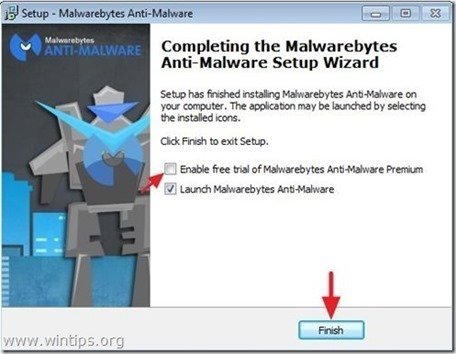
使用Malwarebytes反恶意软件扫描和清理您的计算机。
1. 运行" Malwarebytes反恶意软件" 并允许该程序更新到其最新版本和恶意数据库,如果需要的话。
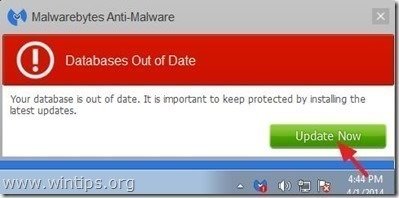
2. 当更新过程完成后,按" 现在扫描 "按钮,开始扫描你的系统,查找恶意软件和不需要的程序。

3. 现在,等待Malwarebytes Anti-Malware完成对您的计算机的恶意软件扫描。
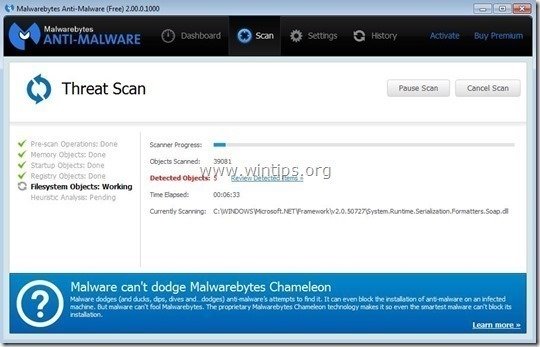
4. 当扫描完成后,首先按" 隔离所有 "按钮,删除所有威胁,然后点击" 申请行动 ”.

5. 等待,直到Malwarebytes Anti-Malware从您的系统中删除所有感染,然后重新启动您的计算机(如果程序要求),以完全删除所有活动威胁。

6. 在系统重新启动后。 再次运行Malwarebytes的反恶意软件 以验证你的系统中是否还有其他威胁。
建议。 为了确保你的计算机是干净和安全的。 进行Malwarebytes的反恶意软件全面扫描 在Windows中" 安全模式 "。 关于如何做到这一点的详细说明,你可以在这里找到。
第7步:重新启动电脑,用你原来的杀毒软件进行全面扫描。

Andy Davis
A system administrator s blog about Windows






